Photoshop в примерах и задачах
и белый. Делаем новый документ
Photoshop и примерах и задачах.
Пример 1 - Звезда в облаках

Начнем с простейшего примера. "Звезда в облаках" получается так - выбираем рабочими цветами черный и белый. Делаем новый документ размером 300 на 300 пиксклей, с разрешением 72 пикселя на дюйм - большее разрешение теряет смысл при работе на экран. Хотя здесь это и не нужно, но для поддержания стиля укажем Background как Transparent. Дальнейшие дествия сводятся к созданию предварительных облаков - для этого заполним все поостранство с помощью Fill Tool'a каким-либо цветом. Это необходимо т.к. для успешной работы фильтров нужно, чтобы к рабочем слое были хоть какие-нибудь пиксели.
Дальше из Filters/Render выбираем Clouds. Ничего если облака не очень удались (впрочем можно подобрать облака и получше повторяя операцию Ctrl-F), теперь из Filters/Render выбираем Lens Flare разпологаем примерно по центру выбираем 35 мм линзу и мощность в районе 100-120 единиц. Дальнейшие дествия состоят в создании конечных облаков с помощью Filters/Render/Differense Clouds. После достижения нужного качества облаков после многократного применения этого фильра остаестя с помощью все того же Filters/Render/Lens Flare создать звездую Советуемый метод состоит в следующем - сначала 105 мм линзой интенсивностью 60-70 единиц создаем основу, после 35 мм и 50-300 мм на интесивностях 60-80 доводим до кондиции.
Готово - не мудрено но для первого раза сойдет.
Индекс Следующий пример
Photoshop и примерах и задачах.
Пример 2 - Кровавый полдень в кровавом ущелье

Пример второй - "Кровавый полдень в кровавом ущелье". Техника следующая - создаем красно- черные облака, доделываем их повторением Difference Clouds до получения достаточно мелкой фактуры, далее применяем Filters/Distorb/Twirl градусов на 50 и Pinch порядк а 70. Следующий шаг интуитивно не ясен, но все же - Filters/Distorb/Polar Coordinates и Polar to Rectangural. Не много притемняем изображение путем уменьшения Transparency слоя (Layer), предварительно подложив под слой с облаками чисто черный слой. Дальше надо придать лишь завершаюший шарм - солнце. Для этого сначала Filters/Render/Lighting Effects создаем Omni источник на месте предпологаемого светила, так чтобы это место слегка осветилось, а другие районы слегка затемнились. Потом Lense Flare, сначала 105 мм интенсивностью этак 50, и поверх 35 мм на 60 единицах.
Вот собственно и готово.
Предыдущий пример Индекс Следующий пример
Photoshop и примерах и задачах.
Пример 3 - Двойная звезда в красном созвездии
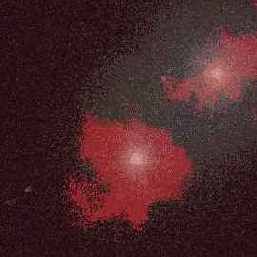
Начнем с черного фона. Добавим шума - Filters/Noise/Add Noise уровнем порядка 40 и создадим красно-черные облака с помощью Filers/Render/Difference Clouds, и уменьшим интенсивность слоя до 65% (Layer Opacity). Подложим черный слой, на котором "под" местам и скопления красных облаков дадим Filters/Lens Flare 35 mm мощностью порядка 130. На слое с облаками подчеркнем эти места маленькими звездочками Filters/Render/Lens Flare 105 mm мощностью 10, все - продукт готов.
Предыдущий пример Индекс Следующий пример
Photoshop и примерах и задачах.
Пример 4 - Pисуем плазму
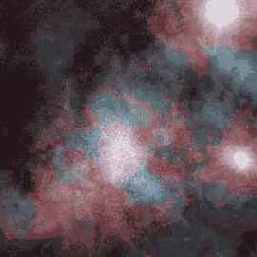
Сначала черновая работа - сделаем черню подложку (Layer 1). Следующий уровень заполним тоже черным и создадим на нем шум уровня 40 (Layer 2). Layer 3 заполним красно-синими облаками тонкой фактуры (Render/Clouds и многократно Render/Difference Clouds), La yer 4 заполним черно-белыми облаками средней тонкости фактуры, Layer 5 Add Noise/Monochromatic уровня 500. Так, пеперь можно приступать к работе. Сделаем Layer и layer 5 невидимыми. В Layer 3 сделаем 3 "звезды" с помощью Render/Lens Flare - сначала 105 мм , потом 35 мм мощностью по 80-90 единиц. Добавим этому уровню маску (Add Layer Mask) и притемним места вокруг звезд так, чтобы стал проступать Layer 2 с разноцветными звездочками. сделаем Layer 4 видимым и уменьшим его интенсивность (Layer Opacity) до 20-22 процентов. Сделаем Layer 5 тоже видимым, Нанесем на него Lens Flare в местах звезд (105 мм мощностью 100-120 единиц) и уменьшим для него Layer Opacity до 6-8 процентов. Вот оно примерно и готово.
Предыдущий пример Индекс Следующий пример
Photoshop и примерах и задачах.
Пример 5 - Восход солца на Луне

Для этого нам понадобится изображение луны, или какой-нибудь другой планеты. С помощью Filters/Render/Lighting Effects, используя Spotlight добиваемся нужной освещенности поверхности луны, далее рисуем уже привычную звезду Filters/Render/Lens Flare cначала 105 уровня 90-100, потом 35 мм уровня 50. Добавляем полупрозрачный (15%) слой с черно-белыми облаками и вообщем-то все - готово.
Предыдущий пример Индекс Следующий пример
Photoshop и примерах и задачах.
Пример 6 - Спиральная туманность
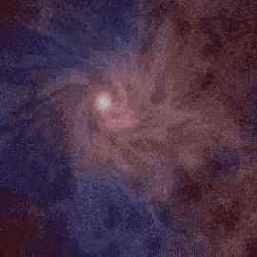
Берем черный фон (Layer 1), 75% прозрачный уровень с 30% цветным шумом и уже стандартной комбинацией Lense Flare - 100 105мм и 90 35мм немного не по центру (Layer 2), следующий уровень (Layer 3) заполняем простыми красно-синими облаками и подчеркиваем нашу звезду легким 35mm Lense Flare уровня 80 и уменьшаем Opacity уровня до 50%. Сверху добавляем последний 25%-прозрачный уровень с мелко-фактурными черно-белыми облаками. Выделяем квадрат на этом уровне, так чтобы звезда оказалась по центру и придаем легкий Twirl (Filters/Distorb/Twirl), примерно градусов на 60-80 и готово.
Предыдущий пример Индекс Следующий пример
Photoshop и примерах и задачах.
Пример 7 - Контакт

Сделаем сначала фон - это дву уровня, первый с простыми красно-синими облаками (Opacity 100%), второй с мелко-фактурными черно-белыми облаками (Opacity 60%). Но забудем на время про фон и сделаем этот самым космический плод. Для этого в новом уровне сдела ем средне-фактурные черно-белые облака, закрутим их на 50-60 градусов с Filters/Render/Twirl и применим Filters/Render/Pinch 100%. Затем 3 или более раз применим преобразование координат Filters/Distorb/Polar Coordinates/Rectangular to Polar до получения приемлимой формы. Далее с помощью маски (Layer Mask) сотрем все кроме фигуры. Изменим цвет фигуры с помощью Image/Adjust/Layers и убавив красного. Добавим на всех уровнях на местах центральных выпуклостей Lense Flare 105mm различных интенсивностей (100,1 20,15), добавим немного (5-8%) шума и можно считать готовым.
Предыдущий пример Индекс Следующий пример
Photoshop и примерах и задачах.
Пример 7 - Oранжевая туманность

Здесь нам понадобиться Interform 3.0 из комплекта Kai's Power Tools 3.0. Превоначальное изображение получим скрещивая "chuk'em up" с самим собой, организуем Omni лампу из Filters/Render/Lighting Effects, закрутим легкий Filters/Distorb/Twirl (градусов 50), скопируем полученное изображение в новый (над-лежащий) уровень и сделаем его немного более оранжевым (Images/Map/Adjust), применим Filters/Distorb/Pinch 100%, Filters/Stylize/Diffuse/Normal и изменим Opacity до 75%. В этом же уровне создадим звездочку исе тем-же дедовским способом. Добавим еще один слой (Opacity 25%) с черно-белыми облаками средней мелкости фактуры и в принципе все. Спасибо!
Предыдущий пример Индекс
